Cómo recuperar datos de RAID 0 y RAID 1 de un NAS Plextor XStore PX-NAS2X500L/PX-NAS2X750L/PX-NAS2X1000L que no funciona
En este artículo, le mostraremos cómo recuperar datos de un RAID nivel 0 y 1 de un NAS Plextor XStore PX-NAS2X500L/PX-NAS2X750L/PX-NAS2X1000L.


Cómo recuperar datos con RAID 0 y 1 de un NAS Plextor XStore PX-NAS2X500L/750L/1000L inoperativo
- Cómo crear RAID 1 y RAID 0 en Plextor XStore NAS
- Cómo crear una copia de seguridad
- Cómo recuperarse de un NAS Plextor XStore dañado
- Conclusión
- Preguntas y respuestas
- Comentarios
Como sabe, los dispositivos de almacenamiento de dos discos solo admiten los niveles primero y cero de RAID, ya que no hay suficientes discos para otros niveles. Como todos los dispositivos de almacenamiento, el almacenamiento NAS no es inmune a fallas o fallas de componentes individuales. Como resultado, tendrá discos de trabajo en los que se almacenan los datos, pero el acceso a ellos será imposible.
Para obtener información de los discos, necesitará un programa especial que vuelva a ensamblar los discos RAID y le permita recuperar todos los archivos restantes de ellos.
¿Por qué necesitamos un programa así? El hecho es que el almacenamiento NAS utiliza su propio sistema operativo, que de cierta manera recopila RAID y escribe datos en los discos. Si conecta estas unidades a otro dispositivo o PC, no podrán restaurar su estado.
Por ejemplo, cuando conecta unidades a una computadora que ejecuta el sistema operativo Windows, para acceder a las unidades, se le pedirá que las inicialice en Administración de discos, lo que a su vez sobrescribirá la información restante en ellas. Y no solo no tendrá acceso a los archivos, sino que los perderá por completo.
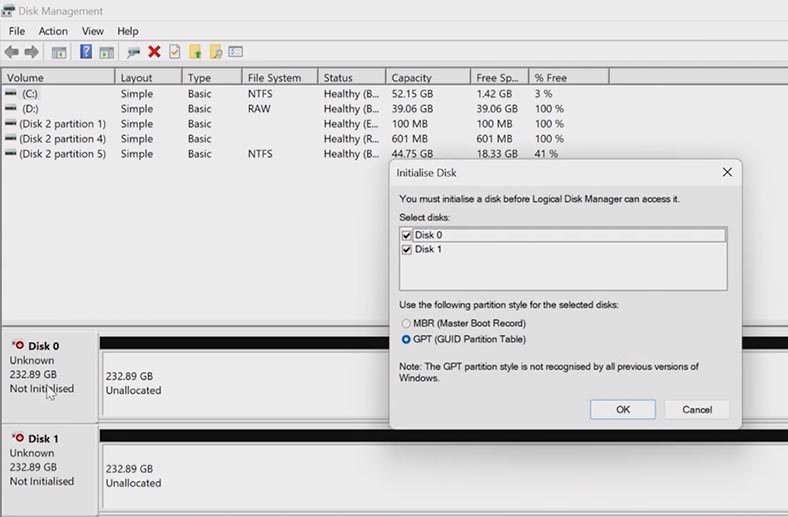
El sistema operativo Linux tampoco pudo determinar la partición principal donde se encuentran los archivos, aunque tiene el sistema de archivos XFS que admite este sistema operativo. El montaje de esta partición no está disponible.
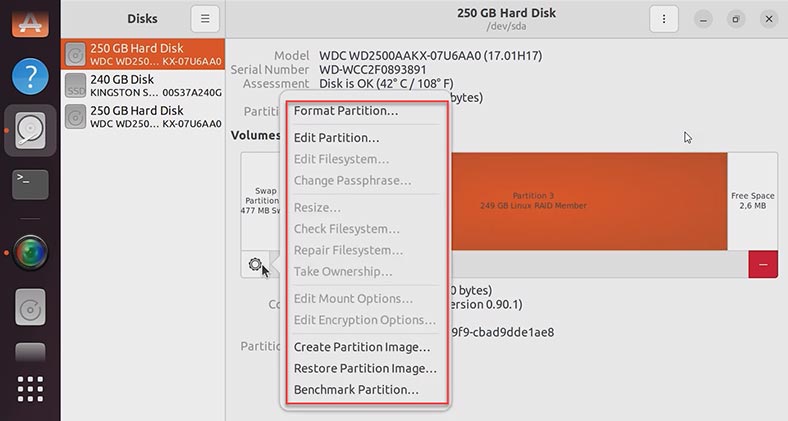
Recuerde, si inicializa discos en Windows o cambia una partición en Linux, puede sobrescribir toda la información, lo que dificulta la recuperación posterior. En ningún caso se recomienda realizar manipulaciones con las unidades si no está seguro de sus acciones, de lo contrario, puede perder datos de forma permanente.
Cómo crear RAID 1 y RAID 0 en Plextor XStore NAS
Para una comprensión general de cómo funciona la tecnología RAID, veamos qué niveles admite este dispositivo y cómo ensamblar una matriz de discos a partir de unidades conectadas.
Para crear un RAID, debe acceder al panel de control del dispositivo. Para hacer esto, abra cualquier navegador e ingrese la dirección IP del almacenamiento en la barra de direcciones, puede determinarla en la configuración del enrutador. En la ventana de administración de NAS que se abre, abra el administrador de discos. Pestaña – Discos – Administración. Para acceder a la sección, debe ingresar el nombre de usuario y la contraseña del administrador, por defecto es admin y la contraseña es root. Si lo ha cambiado antes, introduzca el suyo propio.
Aparecerá una ventana a la derecha: Utilidades del disco duro. Seleccione las unidades desde las que desea crear un RAID y muévalas al lado derecho de la ventana.
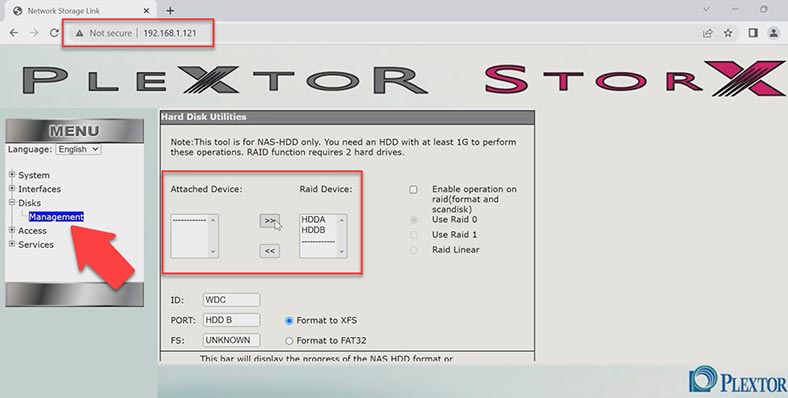
Luego marque la casilla de activación de RAID y seleccione el tipo apropiado de los tres disponibles. RAID 0 es una matriz en bandas, RAID 1 es de tipo espejo y lineal. RAID lineal es una agrupación simple de unidades para crear una unidad virtual más grande. A continuación, configure ajustes adicionales y configure el sistema de archivos del futuro disco. El sistema de archivos XFS y FAT32 está disponible aquí.
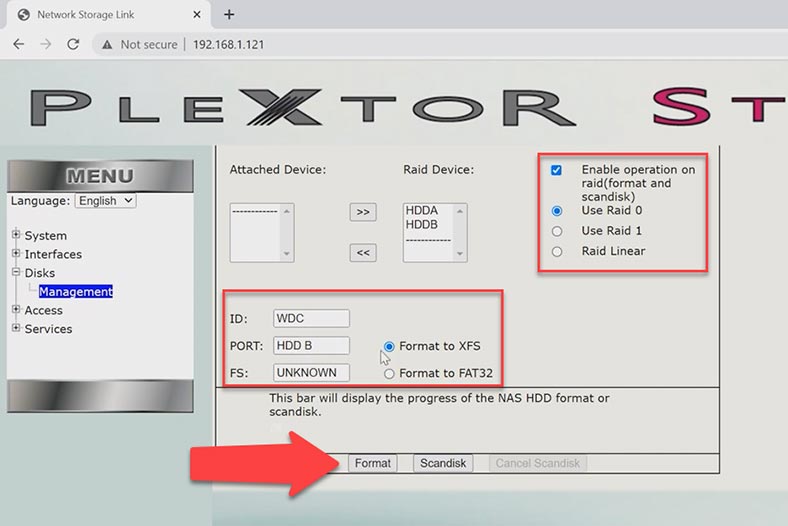
Habiendo especificado todos los parámetros, haga clic en el botón – Formatear, después de lo cual aparecerá una ventana con una advertencia de que se eliminarán todos los datos en los discos, haga clic en – Aceptar para confirmar. Como resultado, comenzará el proceso de formateo de las unidades y creación de un RAID, espere a que se complete.
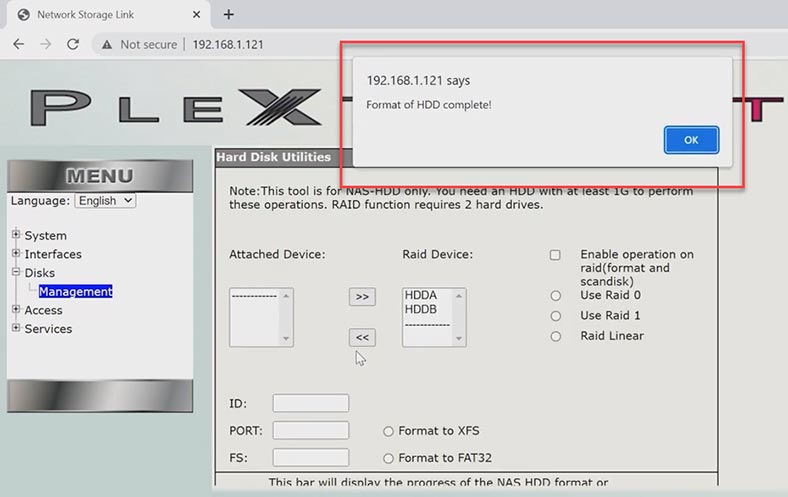
Se le notificará cuando el formateo se haya realizado correctamente. Si está creando un RAID de primer nivel después de formatear, comenzará la inicialización de los discos, espere a que finalice antes de seguir trabajando con la matriz de discos.
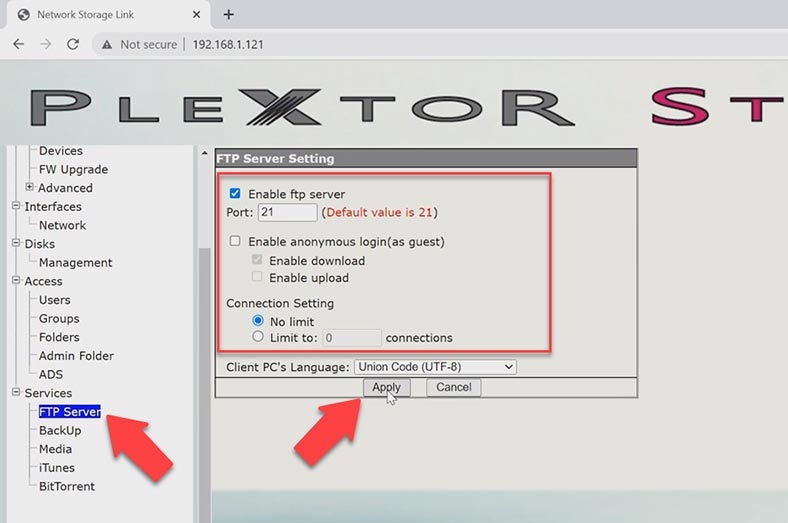
Después de activar el servidor FTP, podrá cargar datos en el disco.
Cómo crear una copia de seguridad
Para evitar la pérdida de archivos importantes, se recomienda realizar copias de seguridad con regularidad. Una copia de seguridad le permitirá recuperar archivos borrados accidentalmente.
Para crear una copia de seguridad, en el panel de control del NAS, vaya a la sección – Servicios – Copia de seguridad, a la derecha haga clic en el botón – Agregar una Trabajo de copia de seguridad.
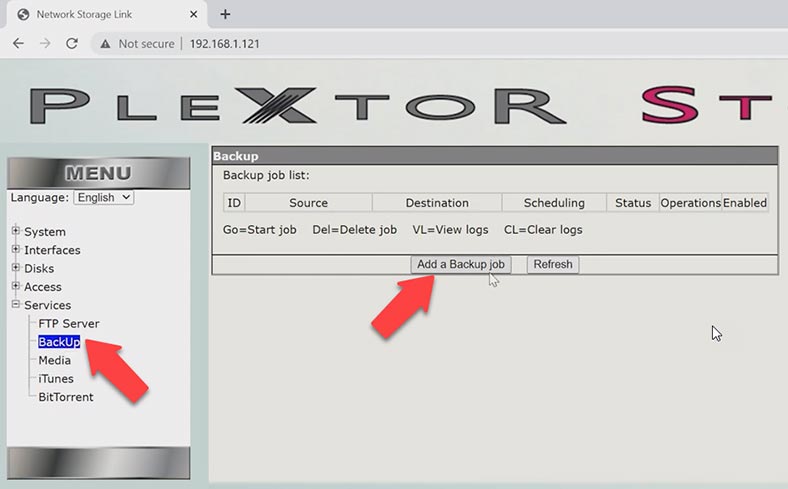
En el siguiente paso, seleccione la carpeta de la que desea hacer una copia de seguridad.
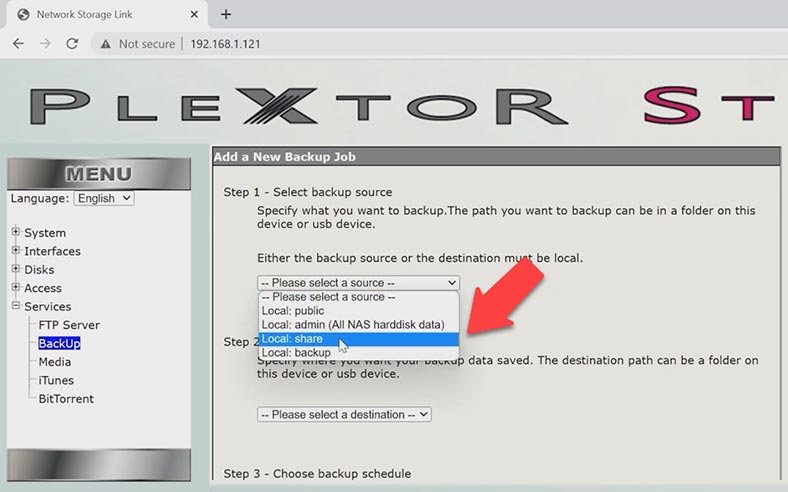
Especifique a continuación el directorio donde guardar los archivos de copia de seguridad.
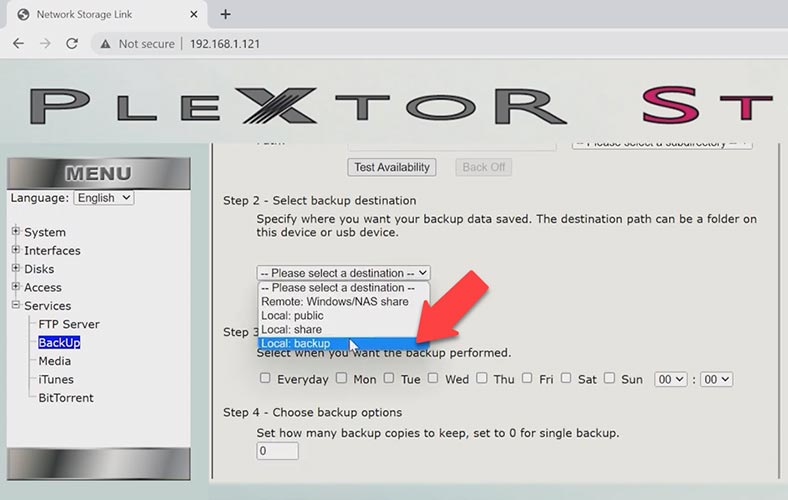
A continuación, debe configurar un cronograma de copias de seguridad y especificar cuántas copias de seguridad desea mantener, para una copia de seguridad debe establecer el valor en 0. Después de configurar, haga clic en – Agregar.
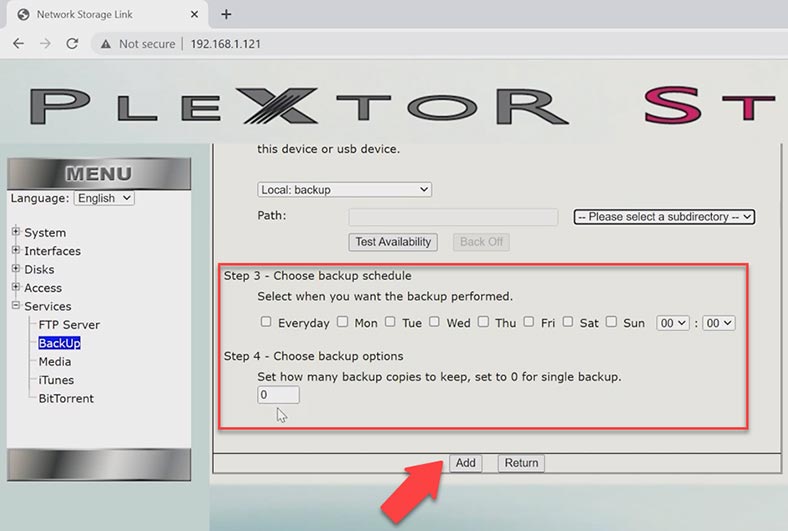
Ahora la copia de seguridad se creará de acuerdo con el cronograma establecido, para comenzar, haga clic en el botón – Ir.
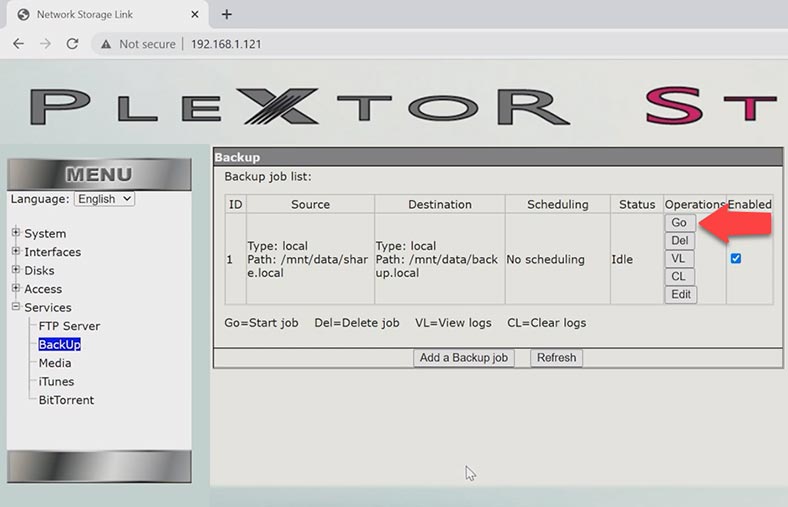
Cuando se complete, la copia de seguridad estará en la ubicación especificada. Ahora, si elimina accidentalmente cualquier archivo, puede devolverlo desde la carpeta de copia de seguridad.
Cómo recuperarse de un NAS Plextor XStore dañado
En ausencia de una copia de seguridad, sólo un software de recuperación de datos puede ayudarle a recuperar archivos borrados accidentalmente. En caso de que haya perdido el acceso a los datos de su RAID debido a un fallo del dispositivo, una mala configuración o reconstrucción del RAID, archivos borrados accidentalmente o unidades formateadas, descargue Hetman RAID Recovery. Hetman RAID Recovery es compatible con todos los sistemas de ficheros y tipos de RAID más populares y reensamblará las unidades RAID dañadas para que pueda recuperar información de ellas.
Para iniciar el proceso de recuperación, retire las unidades y el almacenamiento de red y conéctese directamente a la placa base de una computadora con Windows. Cuando una unidad falla, según el nivel de RAID, es posible que pierda algunos datos que no se pueden recuperar.

Si usa un RAID cero, si un disco falla, parte de la información se perderá para siempre. El hecho es que este tipo de matriz está orientada al rendimiento mediante el método de fragmentación de datos. Esto significa que la información se escribe en cada disco en fragmentos, lo que da como resultado un alto rendimiento de E/S con una sobrecarga interna baja. Pero a su vez, esto no proporciona redundancia. En tal situación, esté preparado para no poder devolver los datos por completo.
Después de conectar las unidades y ejecutar el programa, automáticamente comenzará a escanear las unidades y creará un RAID destruido a partir de ellas. Cuando se selecciona, se muestra información detallada sobre la matriz.
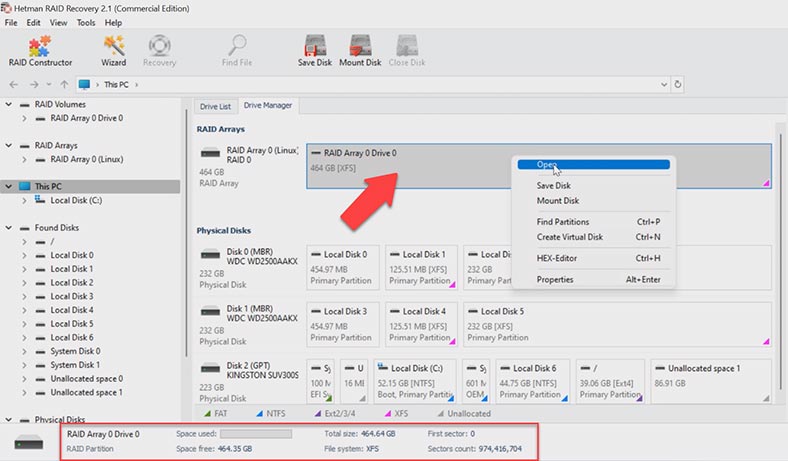
Para buscar archivos restantes y borrados accidentalmente, haga clic derecho en el disco y haga clic en – Abrir. Luego seleccione el tipo de análisis, se recomienda comenzar con un escaneo rápido, tomará menos tiempo y lo ayudará a recuperar archivos en las situaciones más simples.
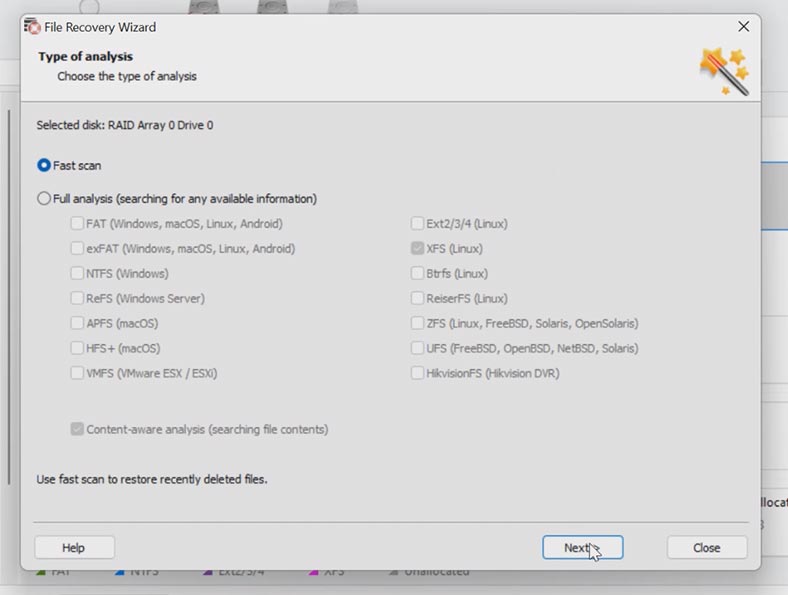
Después de completar el escaneo, navegue a la carpeta donde se almacenaron los archivos que desea devolver. El programa restaura toda la estructura de archivos y carpetas, conservando todos los nombres y el orden de almacenamiento. El contenido de cada archivo se puede ver en la ventana de vista previa. Incluso puedes reproducir videos. Para ahorrar tiempo, puede buscar un archivo por su nombre.
Marque todo lo que necesita para volver y haga clic en el botón – Restaurar. A continuación, especifique la ubicación donde guardar los datos, la unidad, la carpeta, luego haga clic en Restaurar y Listo. Todos los archivos que hayan sido marcados estarán en la carpeta previamente especificada.
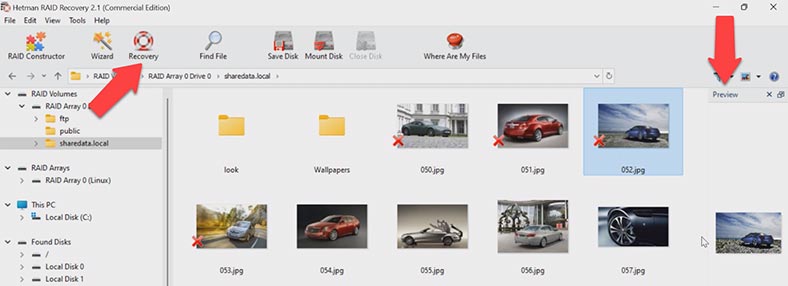
Si el programa no puede encontrar los archivos necesarios, ejecute un análisis completo. Para hacer esto, regrese al menú principal, haga clic derecho en el disco y seleccione – Reanalizar – Análisis completo, especifique el tipo de sistema de archivos, puede desmarcar la búsqueda por contenido, esto acelerará el proceso de búsqueda.
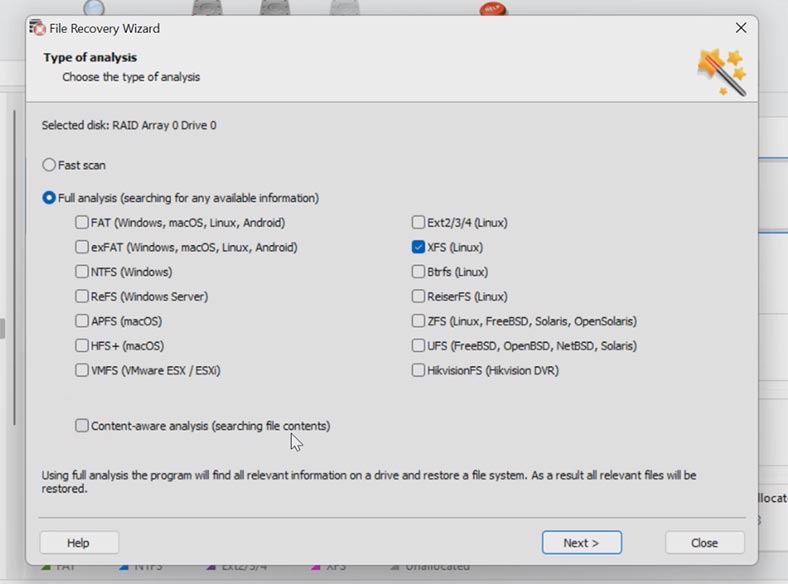
Conclusión
Otro punto importante, si pierde el acceso a los discos de la matriz, no intente restaurar su rendimiento reconfigurando, ya que este proceso es imposible sin formatear las unidades. Esto puede eliminar toda la información restante en los discos y el proceso de recuperación será difícil o completamente fallido. En situaciones poco claras, se recomienda eliminar las unidades del dispositivo lo antes posible e iniciar el proceso de recuperación.
| Paso | Descripción |
|---|---|
| 1. Evaluación de la Situación |
|
| 2. Recuperación de RAID 0 |
|
| 3. Recuperación de RAID 1 |
|
| 4. Verificación y Pruebas |
|
| 5. Creación de Copias de Seguridad |
|







